要如何操作才能登陆电脑版微信呢?下面就请跟随小编一起来实际操作一番吧!Windows7 旗舰版电脑版微信 版本:2.9.5.35手机版微信 版本:7.0.15荣耀9X EMUI版本:10.0.1.127
如何登陆电脑版微信
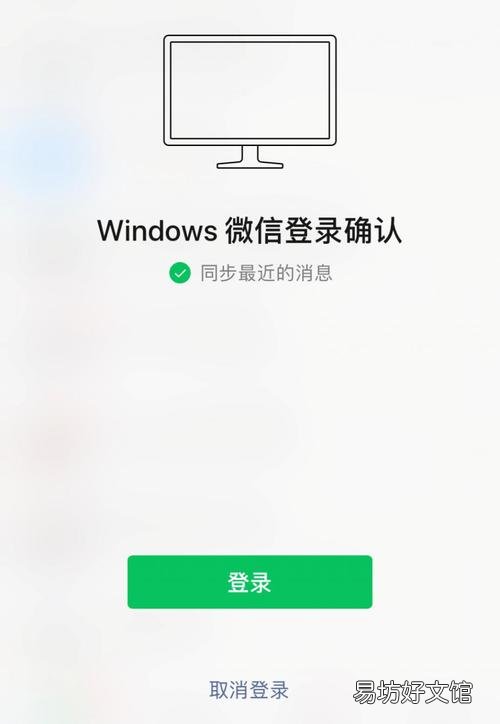
文章插图
Windows7 旗舰版
电脑版微信 版本:2.9.5.35
手机版微信 版本:7.0.15
荣耀9X EMUI版本:10.0.1.127
电脑版微信如果之前登陆过对应账号,双击“微信”,登陆界面可以直接单击“登陆”,手机端会接收到Windows微信登陆确认信息,点击“登陆”即可完成登陆 。
电脑版微信如果之前登陆过其他账号,双击“微信”,登陆界面可以直接单击“切换账号”会弹出可供手机端扫码登录用的二维码 。
电脑版微信如果是首次登录,双击“微信”,登录界面即会直接弹出可供手机端扫码登录用二维码 。
登录手机端微信,点击“发现”-“扫一扫”(或者右上角的“+”号下的“扫一扫”) 。
点击“扫码”,对准电脑端的二维码,扫码 。
Windows微信登陆确认界面下点击“登陆”即可完成电脑端微信登陆 。
第一步:电脑端双击“微信”,首次登录弹出登录二维码;二次登录本账号直接点登录,其他账号单击“切换账号”即可弹出登录用二维码 。
第二步:登录手机端微信,点击“发现”-“扫一扫”,对准电脑端登录二维码扫码 。
第三步:手机端点击“登录”确认即可 。
微信如何电脑登陆
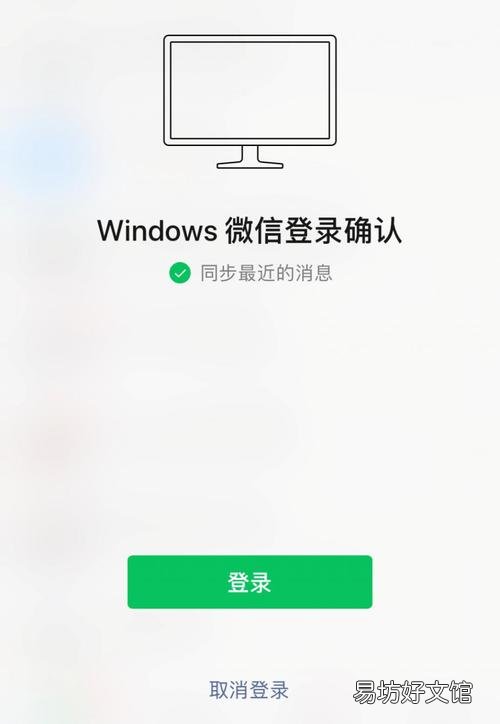
文章插图
电脑
首先,打开浏览器,如图所示
然后,进入页面,找到搜索栏,如图所示
接着,在搜索栏打出微信,点击搜索,如图所示
然后,找到微信网页版,如图所示
最后,扫码登陆就可以了,如图所示
首先,在搜索栏打出微信电脑版,点击搜索,如图所示
然后,找到微信电脑版最新下载,如图所示
接着,点击下载,如图所示
最后,微信就下载到桌面了,如图所示
不要点错哦
怎么登陆电脑网页版微信
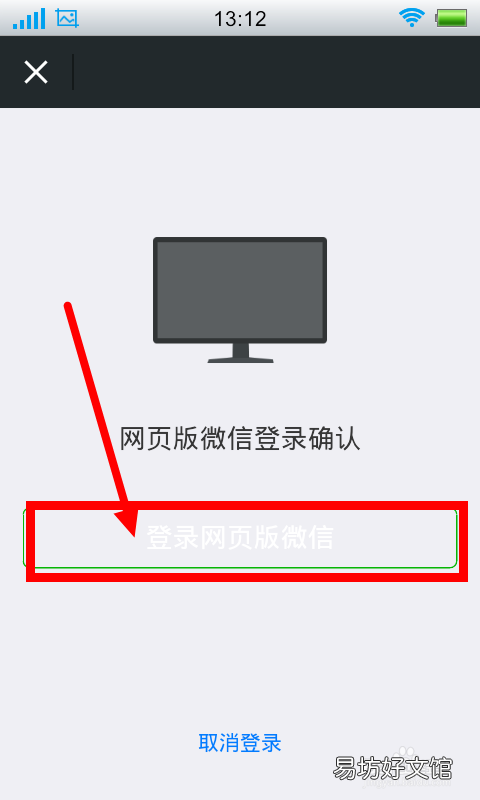
文章插图
电脑
首先打开电脑,百度搜索 网页版微信,选择有标识着官网字样的完全网站,如下图
点击打开网页版微信进入到登陆页面,页面出现一个二维码,使用手机微信扫一扫登录,如下图
然后打开手机微信,就可以看到登录页面,上方显示 网页版微信登录确认,点击登录,如下图
然后电脑的网页版微信就登陆成功啦,可以看到网页版本的通讯录和消息图标都在左边目录栏的上方,如下图
然后在网页版微信的个人头像右边的地方有个 三横杆,如下图
点击打开这个三横杆在弹出的设置小框里就可以点击 退出 啦,如下图
使用电脑网页版微信操作
微信电脑版如何独立登陆

文章插图
电脑版微信
首先在我们的电脑上找到微信并点击它,如下图所示 。
然后用我们的手机扫一下二维码并完成登陆动作,如下图所示 。
接着在我们的手机上找到设置并点击它,下图所示 。
然后开启飞行模式,如下图所示 。
接着在我们的手机桌面上找到微信并点击它,如下图所示 。
然后退出我们的微信账号就可以了 。
登陆微信电脑版

文章插图
电脑,手机
电脑下载微信
打开电脑版微信
拿出手机,点开扫一扫,即可登陆
更多网友回答:
推荐阅读
- 华硕笔记本电脑未正确启动 华硕笔记本电脑未正确启动解决方法介绍
- 微信社交资料电话号码怎么设置
- 新版微信朋友圈怎么发表情包
- 电子眼违章多久发短信
- 基础电信服务和增值电信服务的区别
- 微信付款取消短信验证
- 微信状态怎么换不了了
- 15.6英寸笔记本电脑
- 微信怎么设置透明皮肤
- 信易云是什么平台








